Benutzer können jederzeit ein neues Ticket erstellen, sofern sie mindestens der Gruppe "Ticket-Benutzer" oder "Ticket-Manager" angehören. Dies erfolgt standardmäßig direkt im Bereich „Ticketing“. In jeder Ansicht kann im Aktionsmenü über die Schaltfläche „Neu“ oder den entsprechenden Eintrag in der Shortcut-Leiste ein neues Ticket über das Erfassungsformular angelegt werden. Tickets können zudem aus vielen anderen Bereichen heraus erstellt werden (z. B. aus dem Work-Desk sowie indirekt als Aktion im Aktionsmenü z. B. „Ticket aus Vorlage erstellen“).
Das Erfassungsformular für ein „Neues Ticket“ ist entsprechend der typischen Erfassungsreihenfolge aufgebaut, wie es bei der Erfassung z.B. per Telefon natürlicherweise sinnvoll ist sowie durch aufeinander aufbauende Abhängigkeiten in der Erfassung notwendig macht.
Typischer Erfassungsablauf:
•Identifizierung der meldenden bzw. betroffenen Person und damit der betreffenden Organisationseinheit
•Beschreibung des Anliegens
•Klassifikation, ob es sich ob eine Störung, eine Anfrage oder ein anderes Thema handelt
•Abhängig davon (je nach Einstellung) Folgeabfragen, wie z.B. das betroffene Asset, Fragebögen die gestellt werden sollen etc.
Die Erfassungsfelder sind in folgender Reihenfolge auf dem Formular:
•Meldende Person (Pflichteingabe) und optional die ggf. abweichende betroffene Person. Nach Auswahl erscheinen die wichtigsten Informationen zur Person sowie, falls gepflegt, ein hinterlegtes Bild der Person.
•Wenn eine Person ausgewählt ist, werden die offenen Tickets der betroffenen Person angezeigt. Falls sich z. B. der Anruf auf ein älteres Ticket bezieht, ist es möglich, das bestehende Ticket zu öffnen, es weiter zu bearbeiten und das neue Ticket anschließend über die Schaltfläche „Abbrechen“ zu verwerfen.
•Tickettitel (Optional): Wenn der Titel frei bleibt werden automatisch die ersten ca. 90 Zeichen aus der Beschreibung in den Titel übernommen. Der Titel kann während der weiteren Ticketbearbeitung nochmals angepasst werden
•Beschreibung des Tickets (Pflichteingabe)
•Individuelle Felder: Der Administrator kann unterhalb der Beschreibung weitere individuelle Felder definieren. Diese können mit oder ohne Pflichtfeldbedingung definiert sein.
•Optionales Hinzufügen von beliebigen Anhängen. Der Upload ist pro einzelnem Anhang auf 10 MB begrenzt.
•Auswahl des Ticket-Typs (Pflichteingabe): Je nach Typ sind weitere Felder vorhanden. Beispielsweise wird bei einem Service-Request zusätzlich der Request-Typ abgefragt und abhängig davon bei Bestell-Anfragen die Bestellpositionsauswahl.
•Auswahl einer Ticketvorlage: Die Ticketvorlage enthält vordefinierte Klassifizierungsinformationen zu einem Ticket wie z. B. den Ticket-Typ, die Kategorie und zudem ein Set von Aufgaben, die mit dem Ticket abgearbeitet werden sollen. Die Ticketvorlage kann auch einen Beschreibungstext beinhalten. Falls bei der Ticketerfassung eine individuelle Beschreibung verfasst wurde, wird der Beschreibungstext der Vorlage nicht übernommen. Wenn zuvor der Ticket-Typ bereits ausgewählt wurde, werden nur zu dem Typ passende Vorlagen angezeigt. Vorlagen können nur zur Erstellung von neuen Tickets verwendet werden. Alle Inhalte einer Vorlage können bis zum Ticket-Zustand Klassifizierung noch geändert werden. Eine weitere Option bei Ticket-Vorlagen ist die Vorgabe eines Fragebogens, um bei der Ticket-Anlage wichtige Informationen abzufragen, die auch dynamische Frage/Antwort-Folgen beinhalten. Wenn die Vorlage einen Fragebogen enthält wird eine Schaltfläche angezeigt, die den Fragebogen startet. Nach Beendigung des Fragebogens kehrt man zum Erfassungsformular zurück und man kann ggf. weitere Eingaben tätigen. Das Ticket und die Antworten in dem Fragebogen werden erst mit "Ticket anlegen" bzw. "Ticket anlegen und weiter bearbeiten" gespeichert.
•Kostenstelle: Das Feld ist nur sichtbar und Pflichtfeld, wenn es für den Ticket-Typ aktiviert wurde. Die Kostenstelle direkt der Org-Einheit oder der obersten Org-Einheit der betroffenen Person kann ausgewählt werden. Wenn die Kostenstelle der direkten Org-Einheit eindeutig ist, wird diese automatisch vorbefüllt.
•Service: Falls die Funktion Serviceorientierung aktiviert ist, wird ein Auswahlfeld betroffener Services angezeigt zur direkten Bestimmung des betroffenen Dienstes. Dies ermöglicht unabhängig von den betroffenen Assets eine schnelle Zuordnung und ggf. automatische besondere Service Level Zuordnungen.
•bMS Job / Zeitpunkt Jobausführung: Vorklassifizierung, falls ein bestimmter bMS Job angefragt wird und ein Zeitpunkt zu dem dieser ausgeführt werden soll (Funktion nur sichtbar bei baramundi Management Suite Integration und durch den Administrator für den Ticket-Typ aktiviert)
•Automatische Anzeige der Assets/CIs der betroffenen Person und optionale Auswahl des betroffenen Asset/CI zur Übernahme in das Ticket: Markieren Sie hierfür die betroffenen Einträge in der linken Liste und übernehmen Sie diese mit der Pfeil-Schaltfläche in die rechte Liste. (Funktion kann durch den Administrator ausgeblendet werden)
•Bestellpositionen: Erfassung der zu bestellenden Artikel. Diese Option wird nur angezeigt, wenn für den Ticket-Typ in einer Ticket-Vorlage ein entsprechende Kombination mit Bestellung definiert wurde oder es ein Service-Request vom Typ "Bestellung" ist. Weiterhin muss zunächst eine betroffene Person der Organisationseinheit ausgewählt sein, auf die sich der Artikel der Vorlage bezieht. Es werden nur die weiteren Artikel zur Auswahl angezeigt, welche die betroffene Person bestellen darf. Nach Auswahl des Artikels und der Menge wird mit „OK“ der Artikel in das Ticket übernommen.
•Auswahl der Ticket-Kategorie: Wenn in einer Kategorie durch den Administrator eine standardmäßige Verantwortlichkeit (Gruppe oder Benutzer) für das Ticket hinterlegt ist, erscheint eine Abfrage, ob diese Verantwortlichkeit automatisch in das Ticket übernommen werden soll. Der Administrator kann weiterhin eine Standardkategorie für einen Ticket-Typ vordefinieren. In diesem Fall wird das Kategoriefeld bei der Erfassung nicht angezeigt und es erfolgt auch keine Prüfung, ob in dieser Kategorie ein Standardverantwortlicher hinterlegt ist.
•Auswahl Ticket-Herkunft (statistisches Feld):
o„Anruf“ (vorbelegt bei manueller Ticketanlage)
o„E-Mail“ (automatisch vorbelegt, wenn das Ticket per E-Mail erstellt wurde)
o„Web-Portal“ (automatisch vorbelegt, wenn das Ticket über das Self-Service-Portal erstellt wurde)
o„Persönlicher Kontakt“ (Option, falls der Ticket-Bearbeiter persönlich angesprochen wurde)
o„Bestehendes Ticket“ (falls sich dieses Ticket auf ein anderes Ticket bezieht, z. B. wenn durch einen Change Störungen entstanden sind)
o„Andere“
o„Nicht festgelegt“
•Auswahl der verantwortlichen Gruppe/Benutzer für Ticketbearbeitung: Dieses Feld wird vom Administrator pro Ticket-Typ vorbelegt bzw. ist durch gewählte Kategorie, Standort und Organisationseinheit der meldenden/betroffenen Person vorbelegbar.
•Auswahl ggf. externer Bearbeiter: Im Ticket wird die Option "Externe Bearbeitung" automatisch aktiviert und die ausgewählte externe Person eingetragen.
•Nachrichten Optionen
oFalls durch den Admin aktiviert können für das Ticket einige oder alle automatischen Nachrichten deaktiviert werden
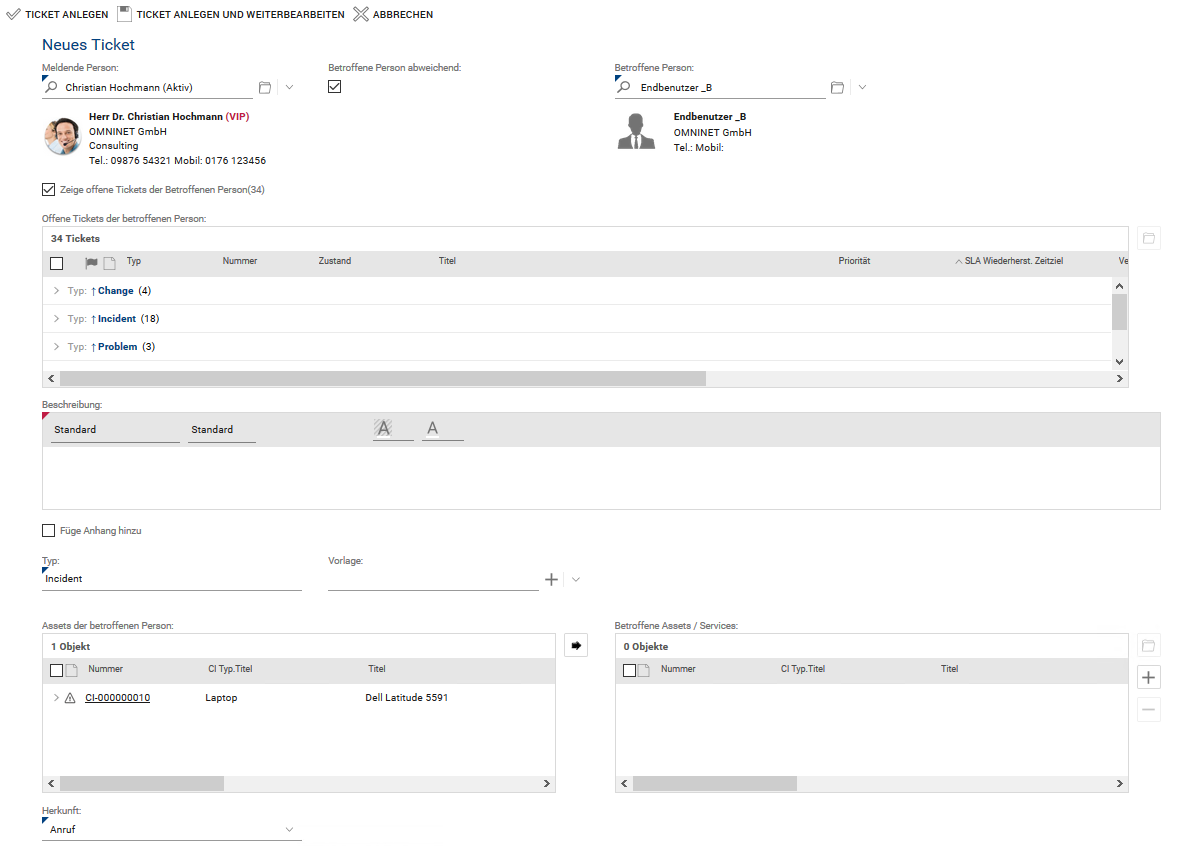
|
Hinweis: Das Erfassungsformular kann durch Einstellungen durch den Administrator auch weniger als die oben aufgelisteten Felder enthalten, falls diese Funktionen nicht genutzt werden sollen. |
Mit der Schaltfläche „Ticket anlegen“ wird das Ticket angelegt, das Formular geschlossen und der Liste der Person oder Gruppe hinzugefügt, die für das Ticket als "Verantwortlich" eingetragen wurde.
Mit der Schaltfläche „Ticket anlegen und weiter bearbeiten“ wird das Ticket angelegt und direkt das Formular im Status „Neu“ angezeigt, damit der Erfasser selbst das Ticket direkt bearbeiten kann.
Der Initialzustand jedes erfassten Tickets ist „Neu“. In diesem Zustand werden alle bereits erfassten Informationen sowie alle weiteren Formularfunktionen für diesen Zustand angezeigt.
|
Hinweis: Der Administrator kann einstellen, dass aus eingehenden E-Mails automatisch neue Tickets angelegt werden. Zudem kann der Administrator festlegen, welcher Bearbeiter-Gruppe diese Tickets zunächst zugewiesen werden sollen (z. B. einer speziellen Gruppe „Ticket-Dispatcher“ etc.). Wenn es nicht eindeutig definiert ist, haben manche Tickets noch keinen Ticket-Typ und werden daher in der Ticketliste ohne Ticketnummer und ohne Typ (Ticket-Typ <NULL>) entsprechend markiert angezeigt. Beim Öffnen dieser Tickets wird das Erfassungsformular für neue Tickets angezeigt und es muss mindestens noch der Ticket-Typ ausgefüllt werden. Diese Tickets können über die Schaltfläche "Abweisen" auch direkt ohne weitere Erfassung abgewiesen werden |